아이폰 누끼 따기 안됨 현상 해결하고 합성까지 해보자!!

아이폰 누끼 따기 안됨 현상 해결하고 합성까지 해보자!! 오늘은 아이폰 누끼 따기에 관련된 정보를 알려드리려고 이렇게 포스팅을 하게 되었습니다. 저와 같이 아이폰 누끼 기능 제대로 활용해 볼까요?!
아이폰 누끼 따기
먼저 누끼 라는 단어가 어떤 단어를 뜻하는지 아시나요~? 바로 배경과 같이 있는 이미지에서 배경을 제외한 필요한 이미지만 잘라내는 작업을 보고 누 끼라고 한답니다. 이런 누끼 따기 기능이 아이폰에도 생겼기 때문에 많은 분들이 아이폰 누끼 따기에 대해 궁금해하시는데요.
아이폰이 IOS 16으로 업데이트를 하면서 아이폰 누끼 따기 기능을 추가했고 이 기능을 통해 많은 분들이 사진 누끼를 따서 다른 사진에 합성해 사용하기도 한답니다. 오늘은 이렇게 아이폰 누끼 따기 기능 중 누끼 따기 안됨 현상에 대해 알아보고 누끼 따기 후 합성까지 할 수 있는 방법에 대해 알려드리려고 합니다. 저와 같이 알아볼까요?!?!
아이폰 누끼 따기 안됨 현상
아이폰 누끼 따기 안됨 현상은 딱 한 가지 증상밖에 없답니다. 바로 소프트웨어 버전이 낮으면 안 되는데요. 위에서도 말씀드렸듯이 아이폰 IOS16부터 누끼 따기 기능이 추가가 되었답니다. 즉 IOS16 이상부터 아이폰 누끼 따기를 할 수가 있기 때문에 소프트웨어를 업데이트해줘야 한다는 점!!! 소프트웨어만 업데이트하게 된다면 바로 아이폰 누끼 따기를 할 수가 있답니다.
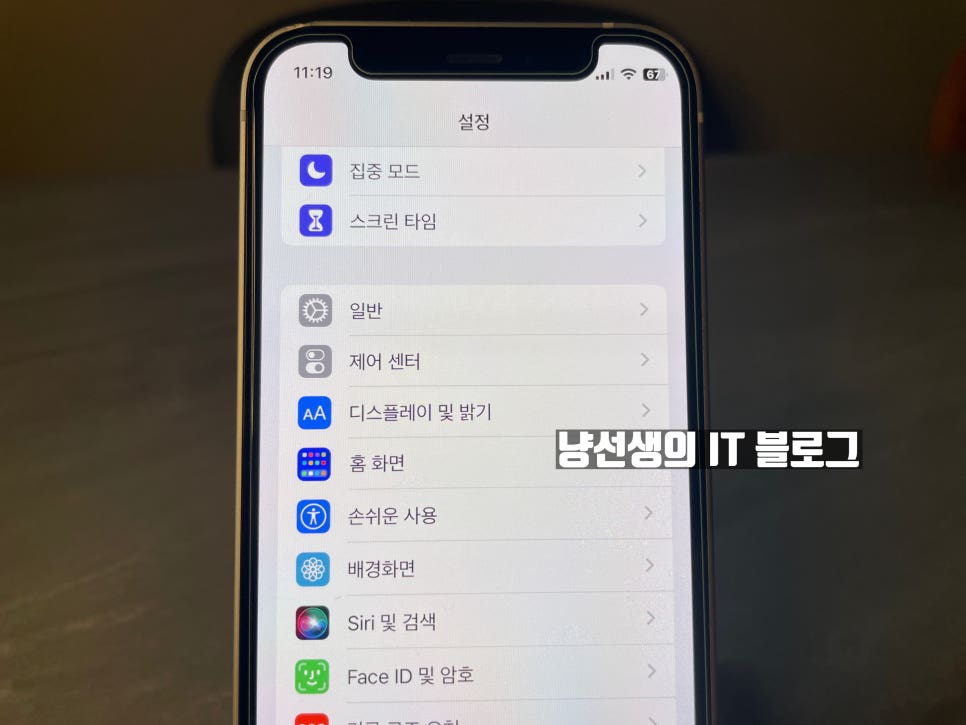
그리고 IOS 16을 설치할 수 있는 기종이 따로 있는데요.
- [jd
- [jd
아이폰8 시리즈
- [jd
아이폰8 시리즈
아이폰8 시리즈
- [jd
아이폰 X
아이폰 X
- [jd
아이폰 XS, 아이폰 XS 맥스
아이폰 XS, 아이폰 XS 맥스
- [jd
아이폰 SE 2세대 이후부터
아이폰 SE 2세대 이후부터
- [jd
아이폰 11 시리즈
아이폰 11 시리즈
- [jd
아이폰 12 시리즈
아이폰 12 시리즈
- [jd
아이폰 13 시리즈
아이폰 13 시리즈
- [jd
아이폰 14 시리즈
아이폰 14 시리즈
이렇게 아이폰 8 시리즈 이후부터 만 IOS16을 설치할 수가 있으며 아이폰 6, 7 시리즈는 IOS16을 설치할 수가 없기 때문에 아이폰 누끼 따기 기능을 사용할 수가 없답니다. 아이폰 8 이후 현재까지 나온 아이폰들 모두 가능하며 IOS 16 이상 버전으로만 설치를 해 놓은 상태라면 누구든지 아이폰 누끼 따기 안됨 현상을 해결할 수가 있답니다.
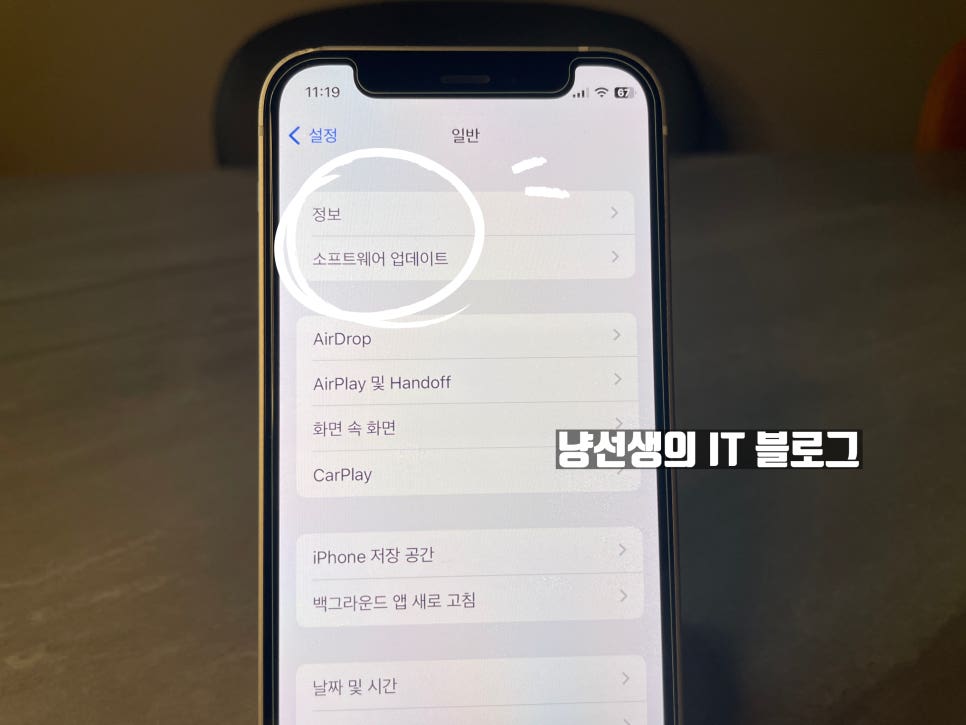
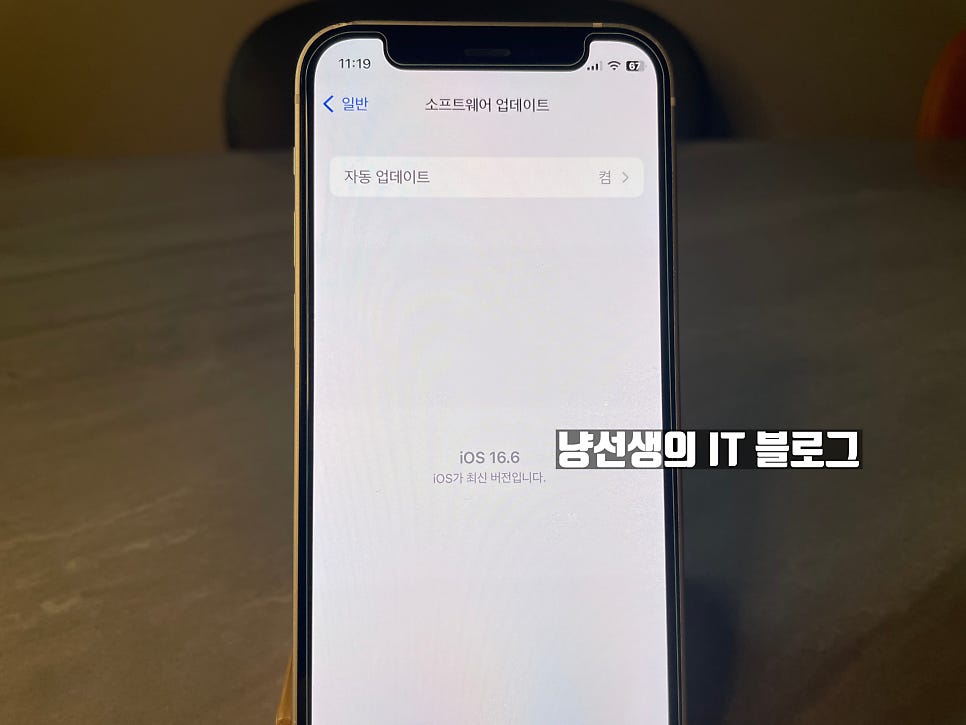
그리고 만약 IOS 16 이상임에도 아이폰 누끼 따기 안됨 현상이 나타난다면. 누끼 따기를 제대로 할 줄 모르니 누끼 따기를 제대로 실행해 주셔야 한답니다. 자 이제부터는 아이폰 누끼 따기 방법과 합성 방법까지 알아보도록 하겠습니다.
아이폰 업데이트 버전 알아보는 방법 : [설정] -> [일반] -> [소프트웨어 업데이트] or [정보]
아이폰 누끼 따기 방법
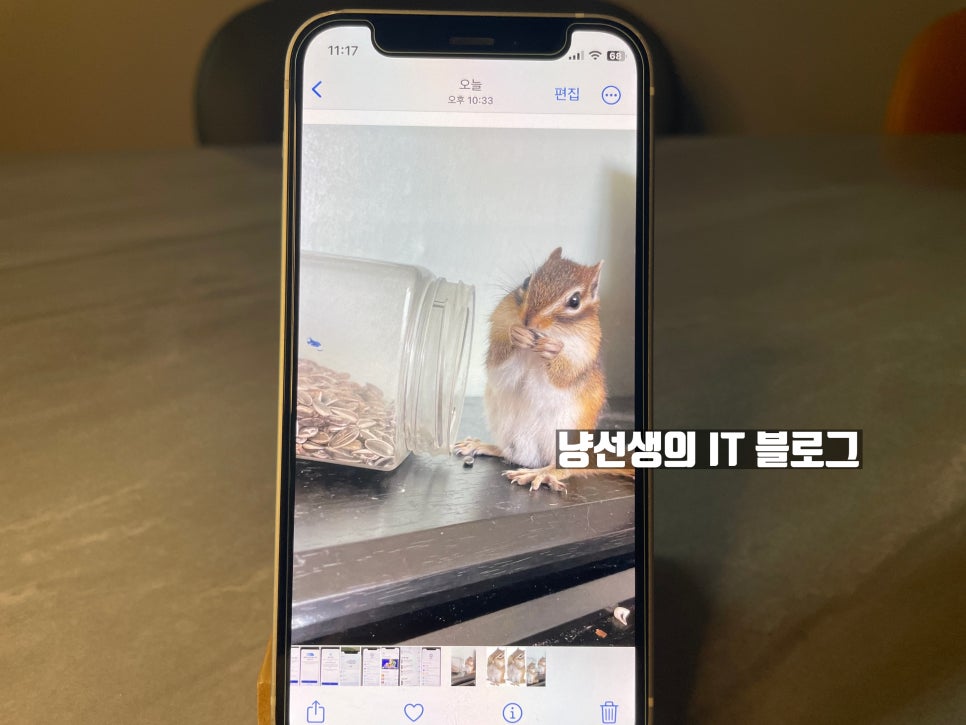
아이폰 누끼 따기 방법은 정말 간단한 방법으로 할 수가 있습니다. 사진첩에 들어가서 누끼를 딸 이미지를 선택해 주세요.
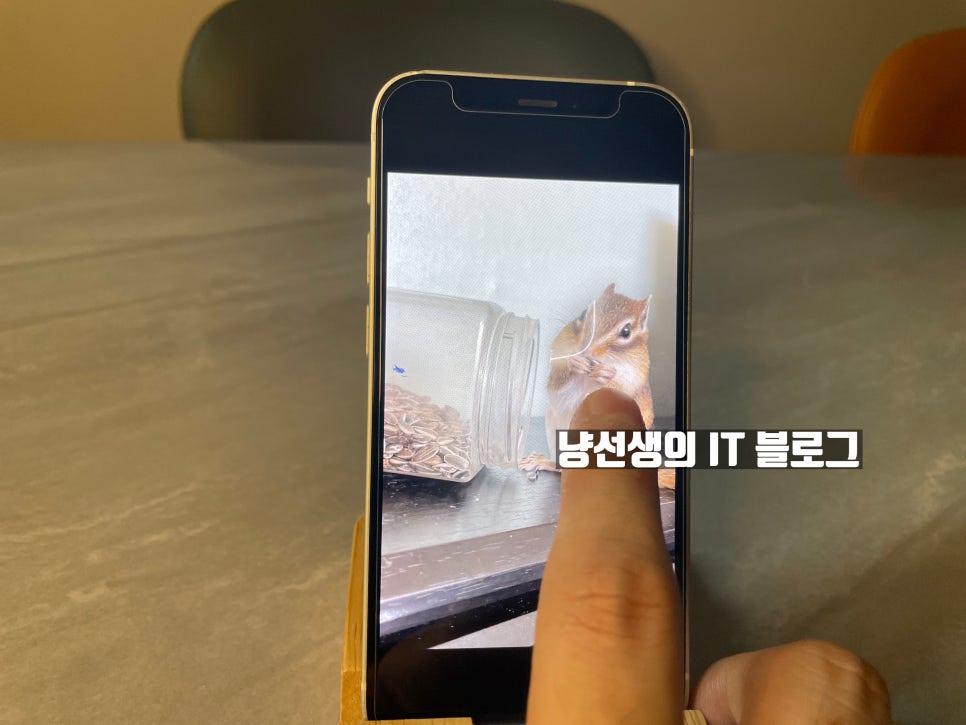
그리고 난 후 누끼 딸 부분을 꾹 눌러주시기만 하면 된답니다. 하지만 이 누끼를 딸 수 있는 것도 어느 정도 룰이 정해져있는데요. 배경이라고 인식이 되는 부분에는 누끼를 딸 수가 없습니다. 즉 카메라 초점이 맞춰진 곳???에 누끼를 딸 수 있다고 보실 수 있습니다.

누끼를 따고자 하는 이미지를 꾹 터치로 눌러주면 그 이미지가 번쩍하면서 반응이 일어난답니다. 그리고 손을 떼면 새로운 메뉴가 활성화가 됩니다.
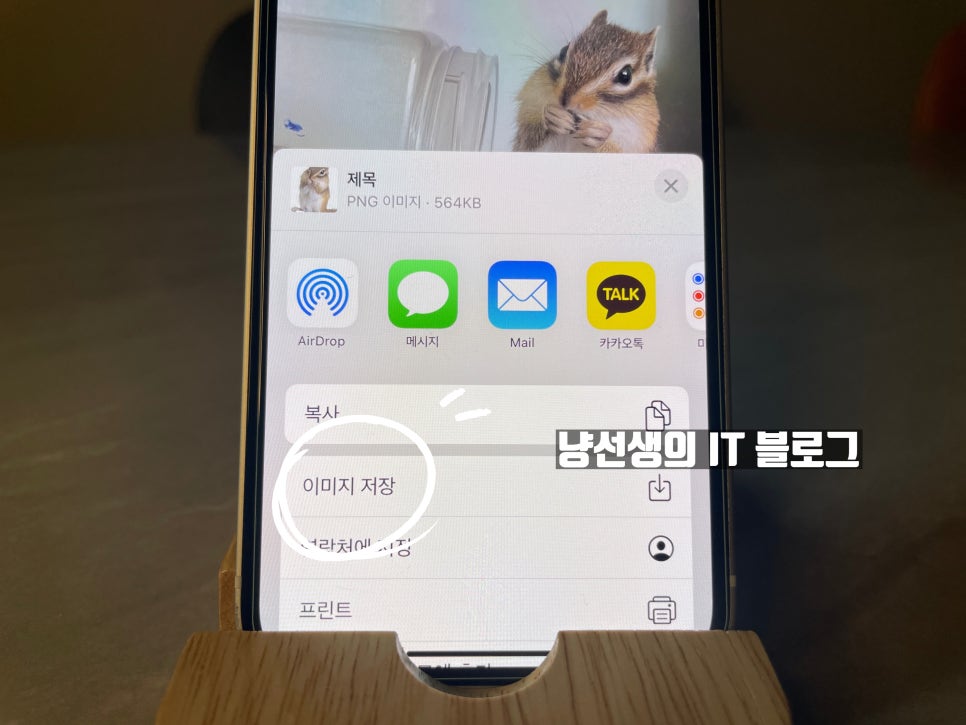
복사하기 / 공유 이렇게 2가지 메뉴가 있는데요. 공유를 눌러주세요. 그리고 이 누끼 딴 이미지를 [이미지 저장]을 해주시면 된답니다. 이렇게 해주면 배경이 제거된 이미지로 이미지가 저장이 되는 것을 보실 수가 있답니다. 아이폰 누끼 따기 방법 정말 간편하죠?!?!
아이폰 누끼 합성
그리고 이제 이 누끼 딴 이미지를 다른 이미지에 합성하는 방법도 알아보도록 하겠습니다. 애플리케이션을 이용해도 되지만 사진 편집 관련 어플리케이션들이 광고도 많고 유료인 어플들이 많이 있는데요. 이런 어플을 사용하기보다는 단축어 설정을 통해 아이폰 누끼 합성을 할 수 있으니 단축어 설정 천천히 따라 해보세요!!
아이폰 누끼 합성 단축어 설정법
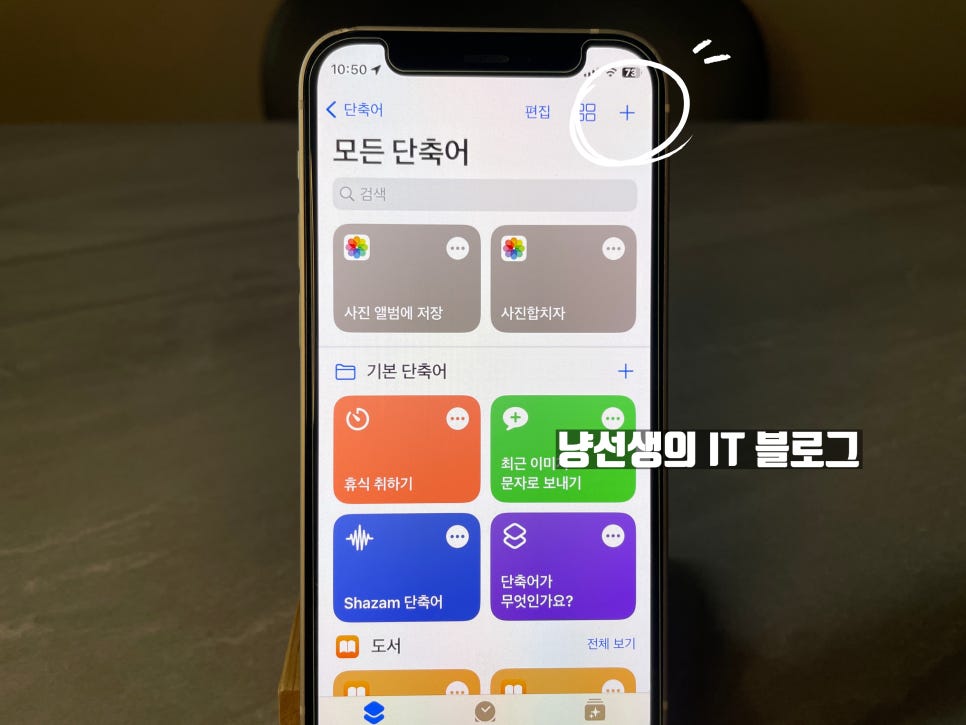
단축어 추가를 해주세요.
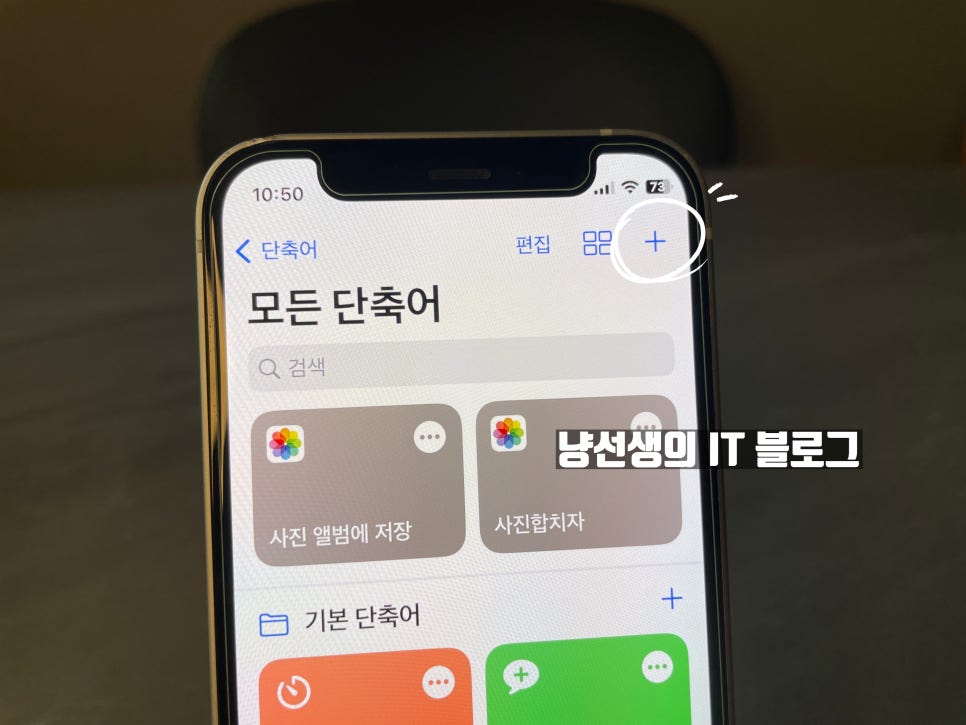
그리고 동작 추가를 눌러주세요.
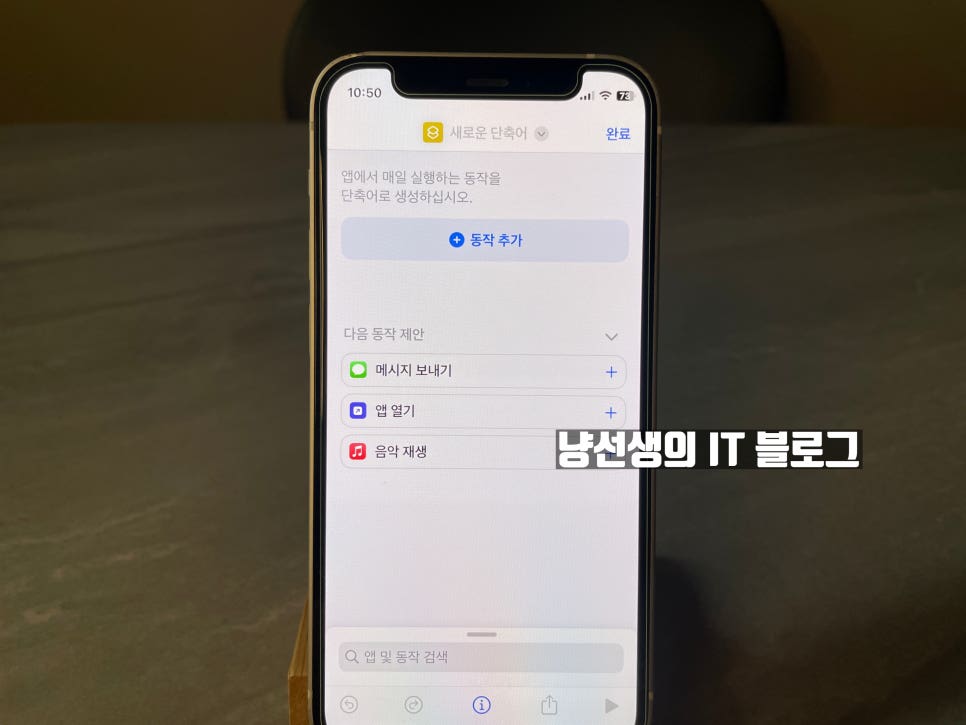
앱 및 동작 검색 -> [사진]이라고 검색해 주세요.
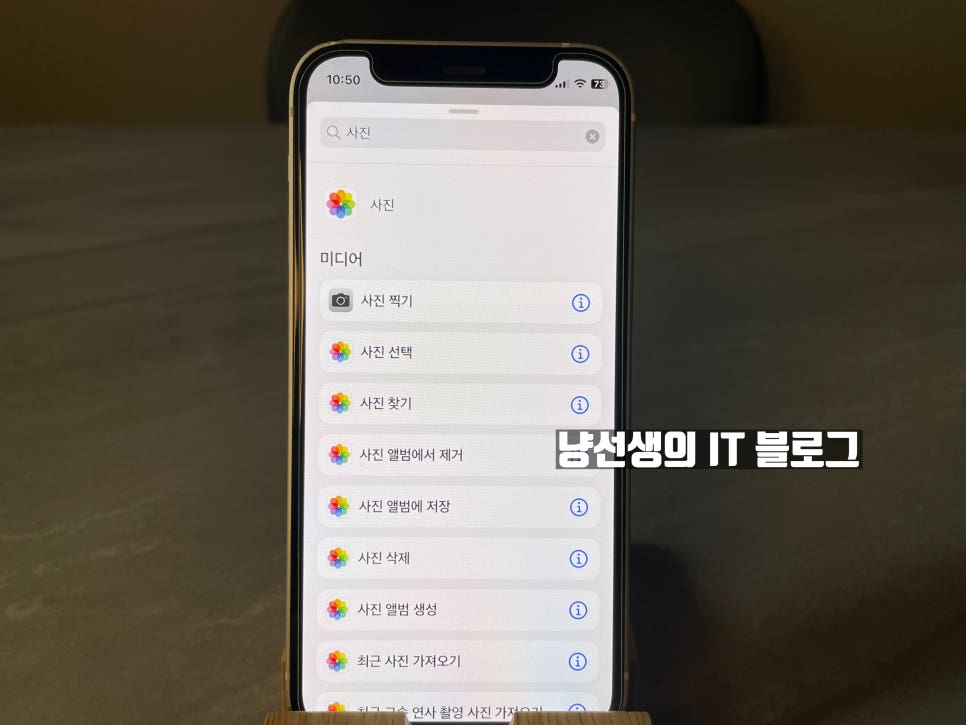
젤 윗부분 [사진 선택]이라는 부분이 있습니다. 눌러주세요.
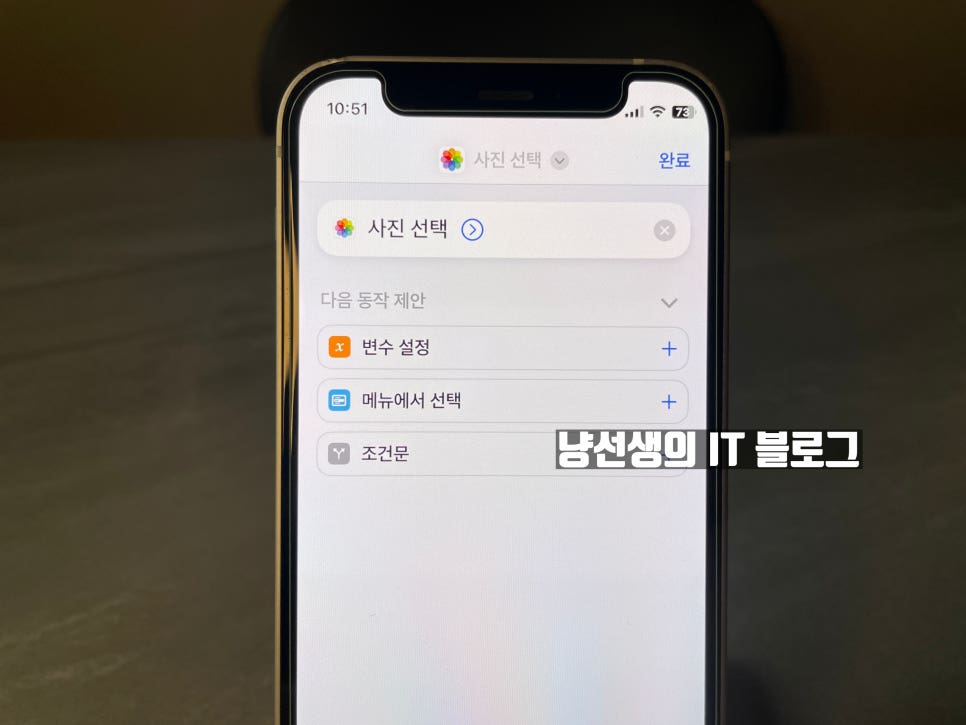

그다음 [변수 설정] 을 해줍니다. 그리고 [변수 이름]을 설정해 주세요.
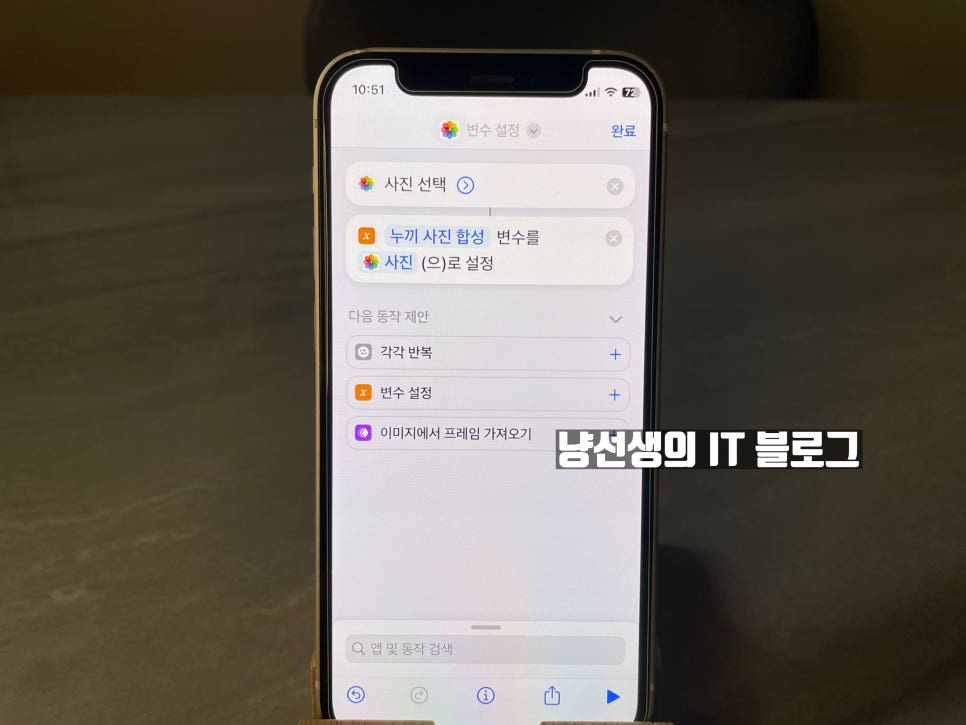
아래쪽에 보이는 [앱 및 동작 검색]에 다시 [사진]이라고 검색합니다. 그리고 [사진 선택] 을 또 한 번 추가해 주세요.
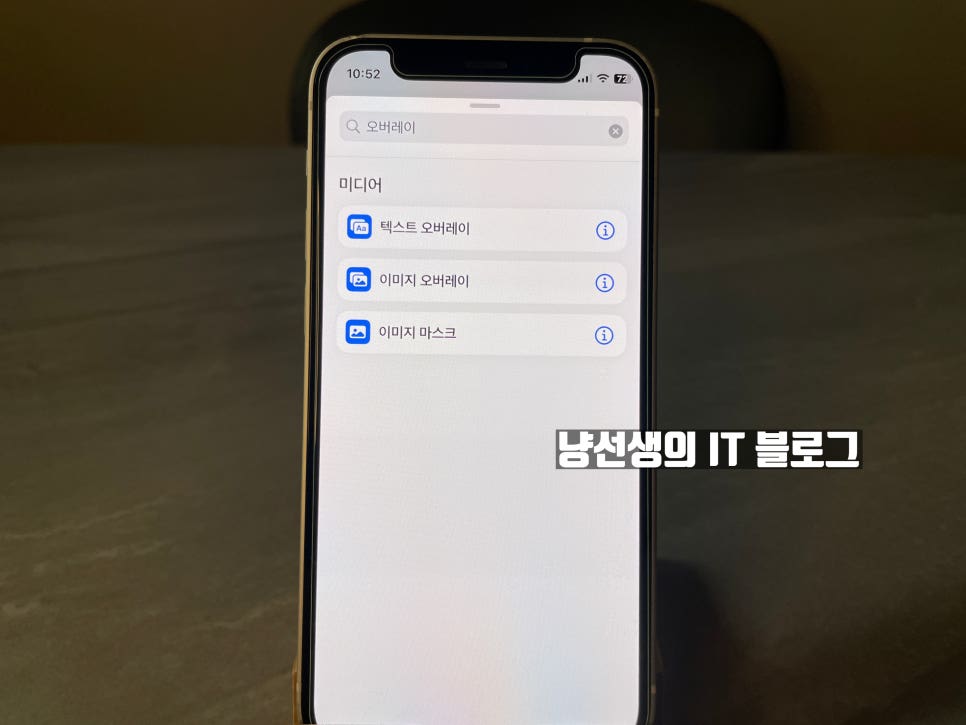
아래쪽에 보이는 [앱 및 동작 검색]에 [오버레이]라고 검색해 줍니다. -> [이미지 오버레이] 선택을 해주세요.
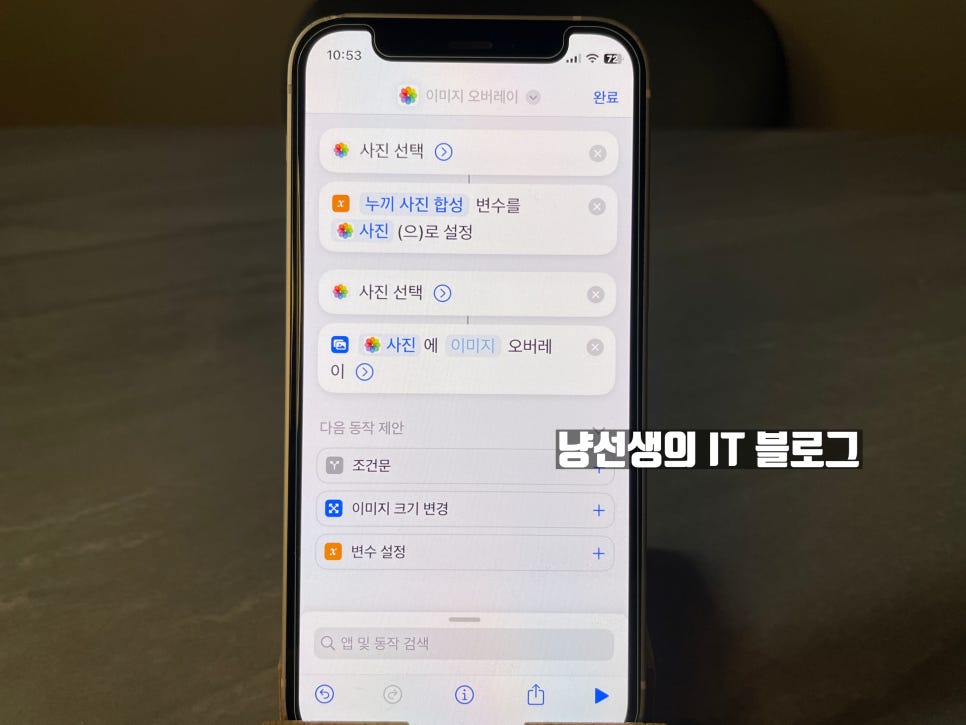
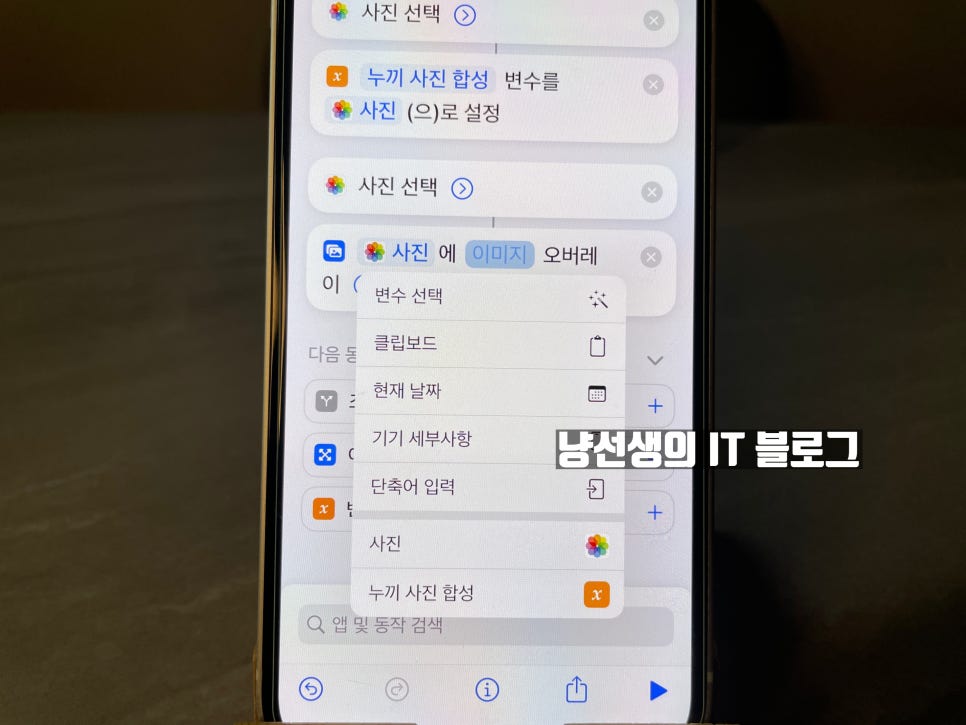
오버레이 설정하는 곳에 [이미지] 글자를 클릭해 주세요. 그러면 메뉴가 활성화됩니다. [변수 선택]을 눌러주세요.
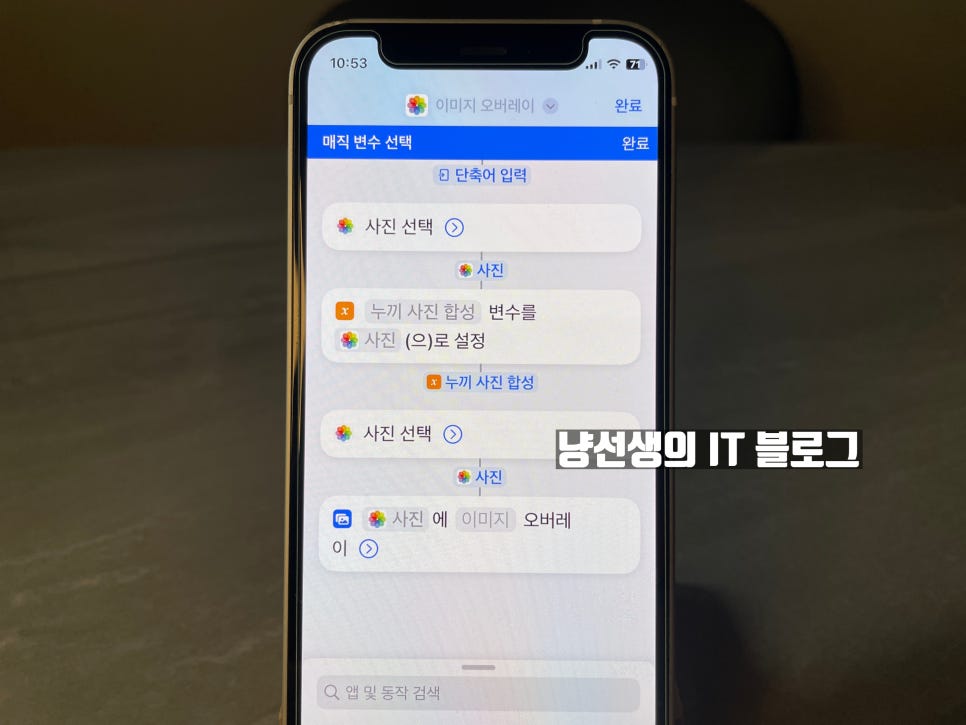
그리고 이 변수 선택을 설정해 주시면 된답니다. [중간에 있는 누끼 사진 합성 을 눌러주세요.]
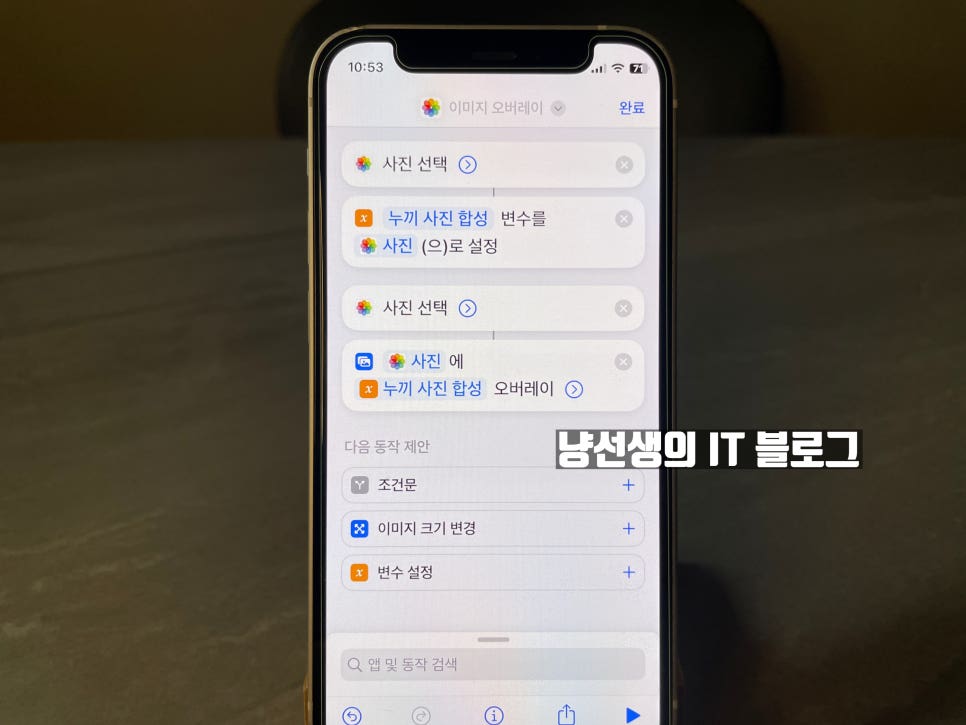
다시 [앱 및 동작 검색] 을 와주세요. 그리고 [저장]이라고 검색해 주세요. -> [사진 앨범에 저장] 을 선택해 주세요.
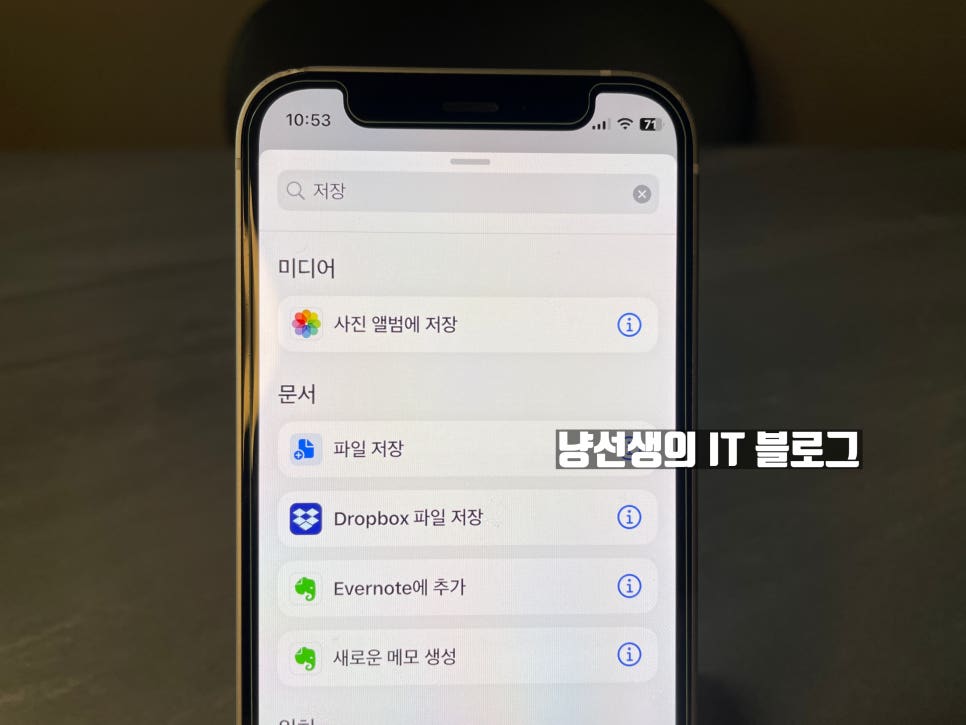
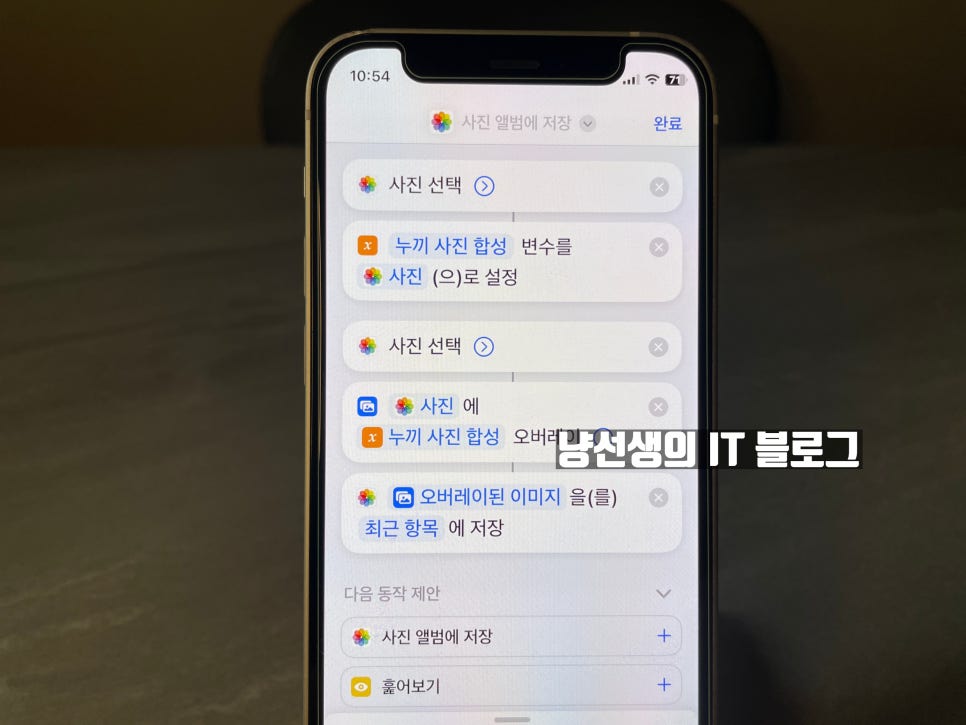
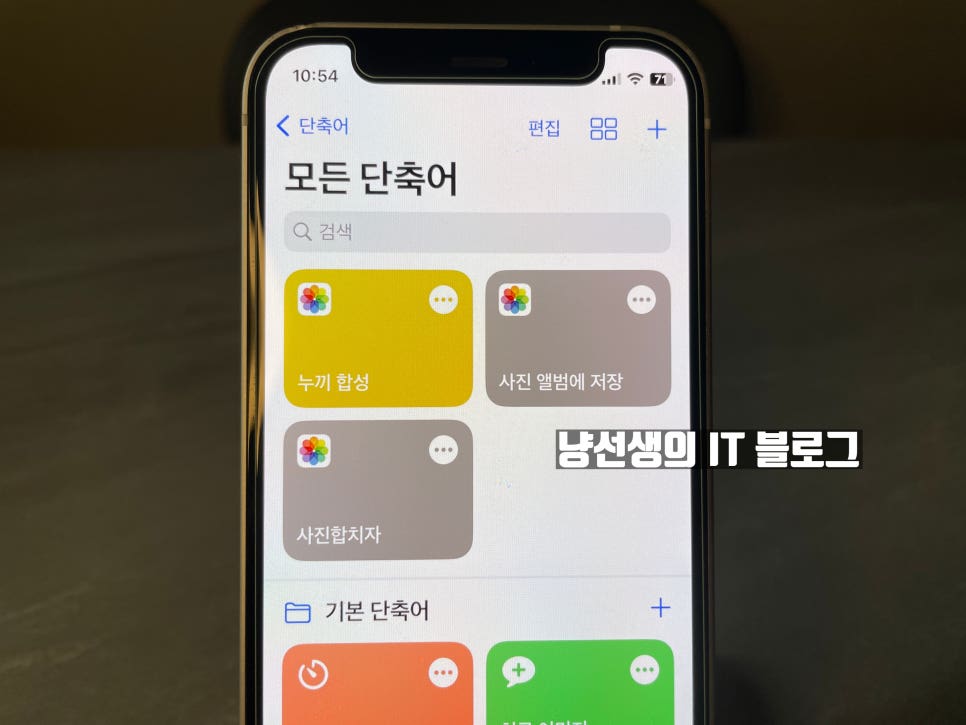
이렇게 단축어 설정을 통해 아이폰 누끼 따기를 할 수가 있답니다. 별도의 어플이 없더라도 이렇게 사진을 합성할 수가 있답니다!!
그리고 위의 설명대로 아이폰 누끼 따기 단축어 설정을 못하겠다 하시면 위의 영상을 따라 하시면 좀 더 쉽게 하실 수가 있답니다. 아이폰 누끼 합성 단축어 설정법입니다.
끝내며
오늘은 이렇게 아이폰 누끼 따기 안됨 현상 해결하는 방법 그리고 아이폰 누끼 합성하는 단축어 설정법에 대해 알려드렸습니다. 위 글 참고하셔서 아이폰 누끼 따기 마스터해보시길 바랍니다. 오늘의 포스팅은 여기까지 이상 냥 선생의 it 블로그였습니다. 감사합니다.
함께 보면 좋은 글

아이폰 사진 합치기 어플 필요 없다!!?! 단축어 설정법 알아보자!!! 안녕하세요. 오늘은 아이폰 사진 합치...
blog.korea-iphone.com

아이폰 동영상 자르기 방법 알아보자. 안녕하세요. 오늘은 아이폰 동영상 자르기 방법에 대해서 알려드리기...
blog.korea-iphone.com

아이폰 사진 jpg 변환은 heic jpg 변환 프로그램 필요 없어요!! 안녕하세요. it 냥선생 입니다!! 오늘 알려...
blog.korea-iphone.com